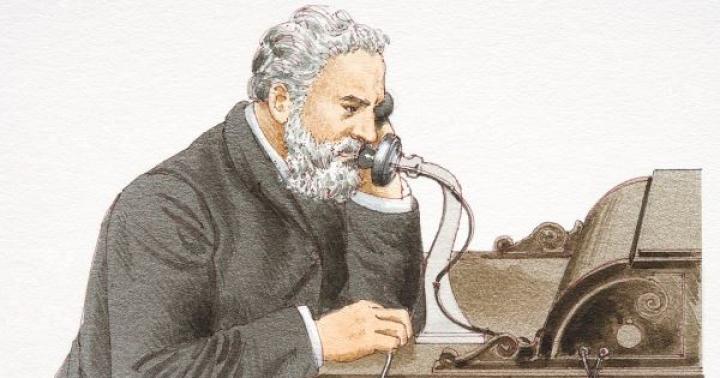I file e i progetti di lavoro importanti dovrebbero essere "riposti" in un luogo sicuro, cioè dove sarà ridotta al minimo la possibilità della loro perdita per un motivo o per l'altro. Nella misura in cui computer di casa sarebbe uno sforzo metterlo nella categoria dei depositi affidabili, dovresti rivolgerti ad altri mezzi. Uno di questi sono i servizi cloud, in particolare Yandex Disk, e in questo articolo parleremo di come crearlo sul nostro PC.
Yandex ha tenuto conto degli interessi non solo dei proprietari di PC desktop, ma anche dispositivi mobili con diversi sistemi operativi. Oggi parleremo di come creare e installare Yandex.Disk su un computer per archiviare foto, documenti e altri scopi.
Passaggio 1: registrazione
Il disco è uno dei servizi Yandex ed è legato a un indirizzo e-mail. Per ottenere spazio per archiviare i file, è necessario disporre di cassetta postale. Puoi saltare questo passaggio se lo hai già.

Dopo aver registrato Yandex.Disk, solo l'interfaccia Web (pagina del sito Web) è disponibile per il nostro funzionamento e questo non è sempre conveniente. Per semplificare la vita agli utenti, è stata sviluppata un'applicazione che consente di interagire con lo storage. Utilizzando il programma, puoi copiare ed eliminare file, creare collegamenti pubblici per la condivisione con altri utenti. Procediamo direttamente alla creazione di Yandex.Disk su un computer. Prima di tutto, devi scaricare l'installer dal sito ufficiale.

Passaggio 3: installazione
Il processo di installazione dell'applicazione è estremamente semplice:
- Esegui il file scaricato con il nome YandexDiskSetupRu.exe e attendere il completamento dell'operazione.

- Al termine dell'installazione, viene visualizzata una finestra che offre l'installazione e la configurazione pagina iniziale. Qui decidi tu.

- Dopo aver premuto il pulsante "Pronto" Nel browser si aprirà la seguente pagina:

Contemporaneamente al browser, si aprirà anche la finestra dell'applicazione. Qui inseriamo il login e la password dall'account Yandex e facciamo clic "Entrare".

- E infine, si apre l'applicazione Yandex Disk.

L'interazione viene eseguita come con una normale cartella su un computer, ma c'è una caratteristica: in menù contestuale fare clic con il pulsante destro del mouse su explorer, è apparso un elemento "Copia link".


https://yadi.sk/i/l5TMgn4TO4wUbg
Inoltre, dopo l'installazione dell'applicazione, viene creata una cartella sul computer per archiviare i file in locale. Per impostazione predefinita, si trova in
C:\Utenti\Nome account\Yandex.Disk

Puoi aprirlo rapidamente facendo clic con il pulsante destro del mouse sull'icona del disco nell'area di notifica e selezionando la voce appropriata.

Questo, in effetti, è tutto. Abbiamo creato Yandex.Disk sul tuo computer, ora puoi metterti al lavoro.
Comodo cloud storage gratuito che ti consente di condividere file con amici e colleghi, archiviare i dati a cui devi accedere da qualsiasi luogo, creare e modificare documenti e immagini. È tutta una questione di Disco Yandex.
Prima di iniziare a utilizzare il cloud, devi prima crearlo (registrarlo). Questo processo per Yandex Disk è abbastanza semplice. Registrare un Disco, infatti, significa creare una casella di posta su Yandex. Quindi diamo un'occhiata più da vicino a questo processo.
- Prima di tutto, devi andare alla home page di Yandex e fare clic sul pulsante "Ricevere posta".

- Nella pagina successiva, inserisci il tuo nome e cognome, trova un nome utente e una password. Quindi inserisci il tuo numero di telefono e fai clic "Verifica numero".

- Siamo in attesa di una chiamata da un robot che ci dirà il codice, oppure un SMS con un codice da inserire nell'apposito campo. Se i numeri sono corretti, la conferma avverrà automaticamente.

- Controlliamo i dati e clicchiamo sul grande pulsante giallo con la scritta "Registrati".

- Dopo aver cliccato, arriviamo alla nostra nuova casella di posta. Guardiamo in cima, troviamo il link "Disco" e attraversalo.

- Nella pagina successiva vediamo l'interfaccia web di Yandex Disk. Possiamo metterci al lavoro (installazione dell'applicazione, configurazione e scambio di file).

Ricordiamo che la politica di Yandex consente di creare un numero illimitato di caselle di posta, e quindi di Drive. Quindi, se lo spazio allocato non sembra sufficiente, puoi ottenerne un secondo (terzo, n-esimo).
Yandex.Disk: archiviazione di file su cloud. Ti permette di ricevere accesso remoto ai dati da vari dispositivi, oltre a trasferirli ad altri utenti della rete globale, fornire collegamenti per il download.
Dopo la registrazione sul "Disco", vengono forniti all'utente 10 GB. Se lo desidera, può aumentare la quantità di spazio di archiviazione. Aggiungi altri 10, 100 o 1024 GB a pagamento.
I file su Yandex.Disk possono essere gestiti tramite l'interfaccia web, direttamente nel browser, e tramite un apposito applicazione di sistema. I dati vengono archiviati nel cloud di servizio per un tempo illimitato, scaricati tramite un canale Internet crittografato e scansionati da antivirus.
Online (senza scaricare su PC) nel cloud, puoi giocare e visualizzare:
- video (AVI, MP4, WMV, MKV);
- audio (MP3, MKA, AAC);
- libri (EPUB, FB2);
- documenti (Word - DOC/DOCX, RTF, TXT);
- immagini (JPG, GIF, BMP, GIF);
- archivi (RAR, TAR, ZIP).
1. Per registrarti nel cloud, apri la pagina nel browser - https://disk.yandex.ru/.
2. Fare clic sul pulsante "Avvia il disco".
3. Inserisci il tuo nome e cognome nel modulo di registrazione.
4. Crea il tuo login o seleziona una delle opzioni generate dal servizio in base ai tuoi dati (clicca sotto il campo del nome).

5. Crea una password da 15-20 lettere e numeri latini (misti) e inseriscila nei due campi successivi ("Crea una password", "Ripeti ...").

6. Imposta autenticazione aggiuntiva, verifica dei diritti sul profilo (opzionale - via telefono o domanda di sicurezza):
- Tramite cellulare: inserire il numero di cellulare da codice internazionale; fare clic su "Ottieni codice"; nel campo a tendina inserire il codice di verifica ricevuto nell'SMS.
- Senza telefono: sopra il pulsante "Ricevi codice", fare clic sul collegamento "Non ho un telefono"; clicca per aprire l'elenco nella riga " Domanda di Sicurezza”, selezionare la domanda appropriata; nella riga successiva, digita la tua risposta.

Installazione e avvio dell'applicazione
Al completamento della creazione account il servizio ti chiederà di installare un'applicazione per lavorare con lo storage. Per usarlo, segui le istruzioni seguenti:
1. Quando accedi per la prima volta al profilo nel pannello aggiuntivo, fai clic su "Scarica disco ...".

Nota. Se hai chiuso il pannello con il link, nella pagina del profilo, in alto a destra, sotto la scritta "App per tutte le piattaforme", clicca sull'icona "Windows" (o altra piattaforma che utilizzi).
2. Eseguire il file scaricato.
3. Se non desideri installare prodotti Yandex aggiuntivi (browser, manager, motore di ricerca nella pagina iniziale), deseleziona le caselle accanto ai loro nomi nella finestra del programma di installazione.

4. Fare clic su Fine. Attendi il completamento dell'installazione.
5. Nella finestra dell'applicazione "Impostazioni", fare clic su "Accedi".

6. Per modificare la posizione della cartella Yandex.Disk, seguire il collegamento "Configura posizione ...".

7. Nel blocco "Posizione", fare clic sull'opzione "Modifica". Specificare il nuovo percorso nella finestra che si apre.

Per non creare un'altra cartella nella directory specificata, deseleziona la casella nell'impostazione "Crea sottocartella ..." facendo clic. Fare clic su "OK".
Come utilizzare la cartella Yandex.Disk?
1. Per aprire una cartella, premi "Win + E", fai clic sul collegamento nella finestra che appare. Oppure fare doppio clic sull'icona dell'applicazione sul desktop.

2. La creazione di una nuova cartella nella directory viene eseguita come in Windows:
- aprire la directory Yandex.Disk;
- fare clic con il tasto destro su uno spazio vuoto;
- nell'elenco contestuale a tendina, selezionare: "Crea" → "Cartella";
- denominare la cartella in base al tipo di dati che si intende memorizzare in essa (es. segnalibri, musica, libri, ecc.).

3. Per copiare un file da un computer in una cartella cloud, procedere come segue:
- cliccaci sopra una volta con il tasto sinistro;
- premere insieme i tasti "Ctrl" + "C" (il comando "Copia");
- vai alla cartella cloud (vedi le istruzioni precedenti);
- fare clic con il tasto destro per aprire il menu contestuale;
- fare clic sulla voce "Inserisci";


2. Apparirà un pannello di personalizzazione in alto a destra del profilo. Fai clic su "Apri condivisione" al suo interno per rendere i dati scaricati disponibili ad altri utenti.
Comodo lavoro online!
Lavorare con un computer oggi è difficile da immaginare senza l'accesso a Internet e utili servizi online. Gli utenti non solo comunicano tra loro nei social network e messaggistica istantanea, ma anche scambiare attivamente vari file. Per accedere ai dati da più dispositivi e lavoro congiunto Con documenti provenienti da luoghi diversi, vengono sempre più utilizzati i cosiddetti archivi cloud. Qualcuno fa una scelta a favore di servizi come Google Drive, mentre altri preferiscono Yandex Disk. Parleremo delle possibilità di quest'ultimo in questo articolo.
Come accedere alla tua pagina Yandex Disk
Di solito, l'interazione con il servizio Yandex Disk, che fornisce 10 GB di spazio libero per impostazione predefinita, viene eseguita tramite browser: Google Chrome, Mozilla Firefox, Opera, ecc. Per iniziare a utilizzare l'archiviazione su disco, devi disporre di un account Yandex. Se non ce l'hai, dovresti registrarti sul sito. Per fare ciò, vai alla pagina principale del motore di ricerca e a destra angolo superiore fai clic su "Avvia posta" (o apri immediatamente https://passport.yandex.ru/registration).

Se hai già un account Yandex, accedi semplicemente inserendo il tuo nome utente e password. Per andare al form per l'inserimento di questi dati, clicca sulla pagina yandex.ru in alto a destra, clicca sul pulsante "Accedi alla posta".


Quindi, supponiamo che tu sia sotto il tuo account su Yandex. Come inserire Yandex Disk? Tutto è semplice. Se aperto pagina principale, clicca accanto al login sul link "Disco" o sopra stringa di ricerca seleziona "Altro", quindi "Disco".


Se stai cercando di accedere allo spazio di archiviazione tramite la casella di posta, l'elemento che stai cercando dovrebbe essere cercato nel menu in alto o nell'elenco a discesa dei servizi Yandex che appare quando fai clic sull'icona nell'angolo in alto a sinistra .


Non puoi assolutamente preoccuparti della ricerca di collegamenti, ma inserisci semplicemente l'indirizzo URL https://disk.yandex.ru/client/disk nella barra degli indirizzi del browser e seguilo.
Come usare Yandex Disk
Il servizio è progettato per archiviare tutti i tipi di dati: contenuti audio e video, documenti di testo eccetera. Puoi accedervi da qualsiasi dispositivo connesso a Internet, su cui accedi al tuo account Yandex. Fornisce inoltre la possibilità di condividere le informazioni archiviate nel Cloud con altri utenti. Parleremo di come questo viene fatto di seguito.
Quindi, dopo aver inserito Yandex Disk, si arriva a una pagina con i file già caricati nella memoria. Possono trovarsi nella radice del disco o nelle sottocartelle. Per caricare un nuovo file, fai clic sul pulsante "Carica" a sinistra e seleziona il file desiderato.


Al termine della copia, è possibile impostare immediatamente l'accesso: spostare l'interruttore a destra nella posizione "On", dopodiché verrà generato un collegamento che consente a qualsiasi utente di scaricare il file.

Se i dati sono solo per uso personale, lasciare l'interruttore in posizione.



Impostazioni più ampie condivisione le informazioni sono incluse nella sezione Accesso generale". Entriamo in esso e poi creiamo nuova cartella facendo clic sul pulsante corrispondente.

Quindi, inserisci un nome e nella pagina successiva aggiungi uno o più utenti Yandex con diritti di accesso estesi (è specificato il login o l'e-mail). Puoi scegliere tra le opzioni "Solo visualizzazione" e "Accesso completo".




La funzionalità di Yandex Disk ti consente non solo di gestire i file già pronti, ma anche di crearne di nuovi Documenti di parole, Excel e PowerPoint. Sono modificati utilizzando editor online.

Mappatura di un'unità di rete in Windows
Puoi lavorare con l'archiviazione su disco Yandex non solo tramite un browser, ma anche configurandolo come . Per fare ciò, in Explorer, fai clic con il tasto destro del mouse sulla riga "Questo computer", quindi seleziona la voce "Mappa unità di rete ..." nel menu che si apre.

Nella finestra successiva, imposta la lettera di unità e inserisci l'indirizzo nel campo "Cartella". https://webdav.yandex.ru.


Se tutto è stato eseguito correttamente, verrà visualizzata una cartella di rete, il cui contenuto è sincronizzato con le informazioni sul server Yandex. Ora puoi eseguire qualsiasi operazione con i file direttamente nell'interfaccia di Windows e non nel browser.


Applicazioni per Windows e telefoni cellulari
Per migliorare la comodità dell'interazione con il suo servizio cloud, Yandex offre anche applicazioni speciali per PC e smartphone. Il primo può essere scaricato su https://disk.yandex.ru/download/#pc, il secondo - dal negozio. Dopo l'installazione, sia lì che lì dovrai inserire le informazioni del tuo account Yandex.

Non ci soffermeremo in dettaglio sulla funzionalità delle utilità, poiché non sarà difficile affrontarla. Notiamo solo che in versione mobile Yandex Disk è tale opzione utile, come salvare automaticamente le foto create nell'archivio cloud. Le immagini sono posizionate nella sezione "Fotocamera", disponibile per la visualizzazione nel browser. Inoltre, le impostazioni dell'applicazione consentono di determinare se è necessario duplicare i dati sul disco interno o archiviarli solo nel cloud.
Questo conclude la nostra rassegna delle caratteristiche principali di Yandex Disk. Dedicheremo articoli separati ad alcune funzioni specifiche, nonché ai problemi che spesso sorgono quando si lavora con il servizio.
Sei pronto ad affidare i tuoi file agli alieni? Scherzo, ovviamente. È solo che Yandex, familiare a tutti, ha fornito il suo nuovo servizio– Yandex.Disk. Il logo del servizio Yandex.Disk è stilizzato come un disco volante. Presentazione interessante e divertente. Qual è il nuovo servizio?
Yandex.Disk è servizio cloud per memorizzare file personali. In termini di funzionalità, è molto simile al servizio DropBox. Puoi anche dire che Yandex.Disk è il suo clone. Il servizio è gratuito e i file possono essere archiviati per tutto il tempo che desideri. A differenza di un servizio casella di riepilogo, Yandex.Disk è completamente russificato e ha anche alcune belle aggiunte. Questo e buon design, integrazione con e-mail, cestino e altre piccole cose carine. Una delle grandi caratteristiche di Yandex.Disk è che tutti i file caricati nella memoria vengono controllati dall'antivirus Dr.Web.
Diamo un'occhiata all'interno di ciò che viene chiamato Yandex.Disk.
Per accedere a Yandex.Disk, vai prima alla pagina del servizio - disk.yandex.ru.
Se hai un account in uno qualsiasi dei servizi Yandex, puoi accedere inserendo il tuo nome utente e password. In genere, l'accesso è indirizzo email e la password è la password dell'e-mail. Se non hai un account, devi registrarti.

Quindi, inseriamo il login e la password ed entriamo nell'interfaccia Yandex.Disk. Per utilizzare appieno le funzionalità di Yandex.Disk, è necessario scaricare e installare programma speciale al tuo computer. Il programma creerà una cartella speciale, i file in cui verranno sincronizzati con l'archiviazione sui server Yandex.
Installazione del programma Yandex.Disk su un computer.
Dopo l'autorizzazione, entriamo nell'account e ci viene offerto di installare il programma Yandex.Disk sul nostro computer. Da quando ho installato sistema operativo Windows 7, quindi mi è stato chiesto di scaricare un programma per questo sistema operativo.

Il programma può anche essere installato su sistemi operativi (OS) come Windows 8, Windows XP, Windows Vista, Mac OS X, Linux, nonché il supporto per i sistemi operativi mobili Android, iPhone e Symbian. Le versioni del sistema operativo supportate sono gentilmente riportate in fondo alla bella immagine. Prima di installare il programma, controlla le versioni del sistema operativo attualmente supportate dal programma, altrimenti potrebbe sorgere presto la domanda perché Yandex.Disk non è installato?
Se il sistema operativo sul tuo computer non soddisfa i requisiti del programma Yandex.Disk, non è così male. A archiviazione cloud Yandex.Disk può essere collegato utilizzando il cosiddetto Cliente WebDAV. Dovrai configurare la connessione manualmente, utilizzando i consigli indicati sul sito Web Yandex.Disk (nella sezione "Aiuto"). In questo caso, la memoria Yandex.Disk sarà collegata al computer come una normale unità di rete.
Fare clic sul pulsante dell'immagine con la scritta "Installa Yandex.Disk per Windows". Il programma di installazione verrà quindi scaricato sul tuo computer. Ecco come appare il file.

Devi eseguirlo. Innanzitutto, il programma scaricherà i file necessari, quindi l'installazione inizierà sul disco rigido.

Al completamento dell'installazione, verranno fatte diverse offerte allettanti (rendere Yandex la ricerca predefinita, installare elementi Yandex, ecc.). Se hai ancora bisogno di un sacco di "tracker" e "sguardi" non necessari, lascia tutto così com'è, fai clic "Pronto". Se non hai bisogno di gadget inutili, rimuovi tutte le caselle di controllo e fai clic sul pulsante "Pronto".


Come puoi vedere, indica che non siamo autorizzati e non c'è ancora alcuna connessione allo storage di rete.
Facciamo clic con il pulsante destro del mouse sull'icona Yandex.Disk nella barra delle applicazioni, selezioniamo l'elemento "Login". Nella finestra che appare, inserisci il tuo nome utente e password. Dopo che l'autorizzazione è stata completata, inizierà la sincronizzazione dei file sul computer e nella memoria di rete. Questa notifica apparirà nel vassoio.

Tutto, siamo nel potere degli alieni! Non preoccuparti, sono buoni...
Esaminiamo gli elementi nel menu a discesa del programma Yandex.Disk.

La cartella Yandex.Disk sul tuo computer è abbastanza facile da trovare. Dopo aver installato il programma, appare sul desktop, nel menu "Start", nella colonna "Preferiti".

E anche nella colonna dove dischi fissi computer.

Yandex.Disk è un disco virtuale: è solo una certa quantità di memoria disco rigido riservato per la memorizzazione di informazioni che vengono copiate su un server Yandex remoto.
Vi suggeriamo di approfondire le possibilità di questo interessante servizio. In caso di difficoltà durante l'utilizzo di Yandex.Disk, è sempre possibile consultare la pagina della Guida, che si trova sul sito Web del servizio. Spiega in dettaglio e in modo intelligibile tutte le funzioni del servizio e possibili problemi quando si lavora con il programma. Al momento della stesura di questa nota, il servizio era in fase di beta testing e, forse, ora la sua funzionalità è cambiata molto.
Per cosa può essere utilizzato Yandex.Disk?
Puoi utilizzare Yandex.Disk in diversi modi:
Puoi creare una sorta di biblioteca virtuale e archiviare i tuoi libri preferiti in un archivio. Questo ti eviterà di perdere la tua collezione di libri preferita quando possibili malfunzionamenti disco rigido del computer.
Puoi utilizzare Yandex.Disk per condividere file con amici e colleghi. I 10 GB di memoria forniti dal servizio dovrebbero essere sufficienti per la maggior parte dei casi.
È anche realistico utilizzare Yandex.Disk come rete "locale" per la gestione elettronica dei documenti in una piccola impresa.
È molto allettante usare Yandex.Disk come archiviazione di backup File. In caso di problemi con il tuo hardware, puoi facilmente ottenere i file necessari in tutta integrità e sicurezza. Yandex.Disk è come un'unità flash che non può essere persa.
In futuro, è prevedibile che oltre all'archiviazione dei file, il servizio fornirà la possibilità di utilizzare i programmi direttamente nel cloud, il che segnerà il passaggio dalla sola archiviazione dei file all'implementazione. cloud computing di cui si è tanto parlato ultimamente.